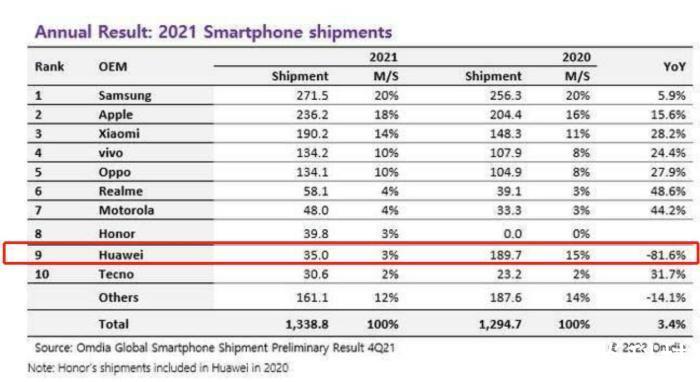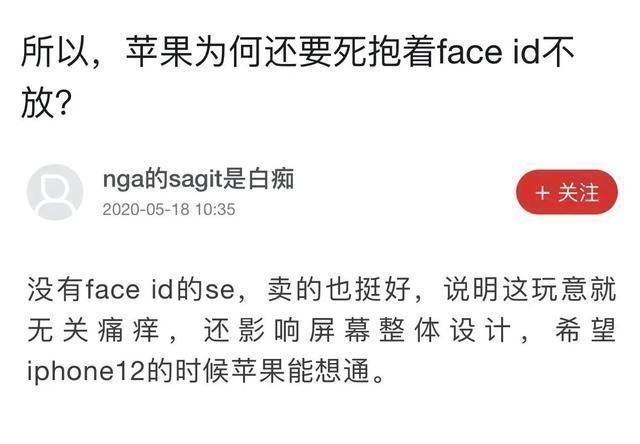Windows 8是美国微软开发的新一代操作系统,Windows 8共有4个发行版本,分别面向不同用户和设备 。于2012年10月26日发布 。微软在Windows 8操作系统上对界面做了相当大的调整 。取消了经典主题以及Windows 7和Vista的Aero效果,加入了ModernUI,和Windows传统界面并存 。同时Windows徽标大幅简化,以反映新的Modern UI风格 。前身旗形标志转化成梯形 。【Ghost win8.1专业版系统下设置回收站大小的具体技巧】
Ghost win8.1专业版系统下设置回收站大小的具体技巧由Windows8系统之家率先分享给大家!使用Windows的用户对回收站不会陌生,它给了我们一剂“后悔药” 。回收站保存了您删除的文件、文件夹、图片、快捷方式和Web页等 。这些项目将一直保留在回收站中,直到您清空回收站 。我们许多误删除的文件就是从它里面找到的 。灵活地利用各种技巧可以更高效地使用回收站,使之更好地为自己服务 。但是想必大家也曾见识过吧,当咱们将一些比较大的文件删除到回收站的时候,Windows系统就会出现容量不足的提示,要求用户放弃删除或者是彻底删除文件,这也是变相的在说明咱们Windows系统中的回收站并不是没有容量限制的,那么咱们有什么办法可以改善这个局面呢?其实,Windows系统的回收站大小是可以修改的,下面,小编就以win8.1 64位专业版为例,为大家详细的介绍一下操作方法吧!Win8.1系统下更改回收站容量大小的步骤:1、右键点击win8.1系统桌面上的回收站图标,选择菜单中的“属性”;2、这时我们看到回收站的设置页,其中自定义大小中的“最大值”就是回收站所能存放的删除文件的容量,我们可以根据自己的需求来设定;

文章插图
3、我们可以分别为每个磁盘肥分配容量,这是因为删除的规则是C盘删除的文件存放在C盘,D盘的文件则在D盘;4、如果你想把文件直接彻底删除而不想放入回收站的话还可以选择”不将文件放入回收站中,移除文件立即将其删除“;5、而”显示删除确认对话框“选项则是让我们在删除文件的时候系统会提示确认 。以上内容就是Ghost win8.1专业版系统下设置回收站大小的具体技巧,更多win8系统教程请继续关注Windows系统之家官网http://www.xitongtiandi.net/

文章插图
推荐阅读
- windows8.1专业版运用win+X快捷键无法打开开始菜单
- Win8.1系统下运用第3方工具检测系统情况的多种技巧
- 电脑公司Win8.1开始菜单不能用快捷方式打开的处理技巧
- win8升级助手检查是否可以升级win8.1系统的具体技巧【图文】
- Ghost win8.1专业版下运用Ctrl键调出任务管理器的步骤
- Win8.1专业版系统下主策略下改回可运用注册表权限
- Win8.1专业版无法自概念登录注销退出与解锁的声音的处理技巧
- Ghost Win8.1专业版系统下迅速取得文件权限的技巧【图文】
- 详解雨林木风win8.1系统下的windows defender启用技巧